金蝶kis商贸版常用操作
金蝶kis商贸版常用操作
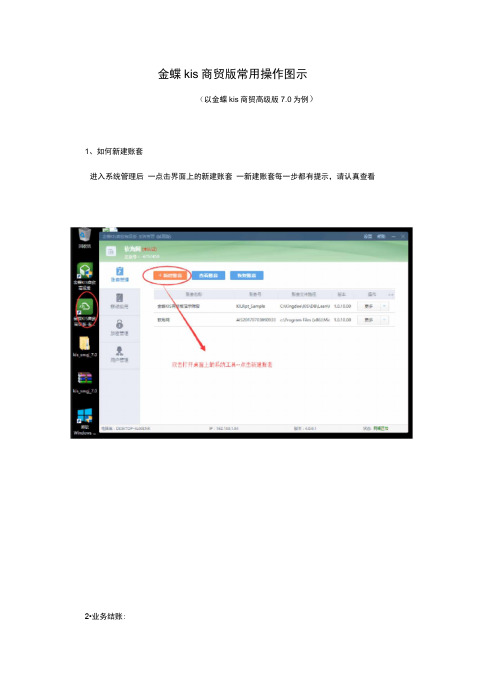
金蝶kis商贸版常用操作图示(以金蝶kis商贸高级版7.0为例)1、如何新建账套进入系统管理后一点击界面上的新建账套一新建账套每一步都有提示,请认真查看2•业务结账:业务结账操作:菜单栏---功能---业务期末结账业务期末结账,当期的所有业务单据都必须审核3•业务部分的反结账MB®誰髓嚴严帧可---------------------------------------------------------- 1(◎结味)C o氏结戟、出务的结账和反结账也在—个界面携“开始”按钮开始业势期末结账〔幵拾面「|[_取消© 〕4•各种业务单据记录的查询进入相应的业务模块,软件界面最后边,账簿报表,单据序时簿中心,在这里可以查询各种单据的录入记录,同时可以对单据进行审核与反审核,修改等操作金蝶KIS 商贸高级版際蒲报衣斥对軽二 加 日劄汀P 扌廉中右乘狀学匚=实 去购1羊餌知东 SrWmuifjtffas 畑峻单I 疋珈转性用胡出 丢耐戟一空 开票记录亘湮业务部分的各种账簿也在界面的最右边«n-*1H5Q : V ft^A :V至 DLr-£)7-19卫■1甲犧人:V昱件SJ 呈示砲蓿卜」■&和业野电省上置油唧在这里門巨2DLQ4]fl4]l5•凭证的审核反审核、过账反过账财务处理---凭证管理,过滤出需要反审核或反过账的凭证,选中凭证后点击鼠标右键, 完成操作^uiu. rto 电WBt证 te)毘制⑻僱徴凭证倨改摘更删陳单张建证曲出刪煤迭中凭还Ctrl+WCtrl-^Ctrl+ECtrl+E凭衙审核反过账都在这里远- 45凭证整理记_ 49« - 51米!H遅利甲_冏胡贬;采购返利单—商品返2乘胸返利单眉品唸采购返利单一商品返; 采胸返利单一商品返; 曲售返利单_§额5® 韵害琳惮一总额遶涓售返利单一总额返; 请雪返利单-总颠返; 誇害返利单一总颠返匚涓害逋利单翌额富莒害返利单—商品返f 请售返利单-商品透睛售返利单_BS® 卡整返利单_商品透涓害返利单一商品返三荫售返利单一商品返三箱售返利单一商品返? 诸售返利单一商品返:洁害返利单一商品莒售返利单一商品返:记-顾确厦返利单一商品i誚晏返利单一商品返文点击成本审核后,有审核和反审核的操作选项J. FPK6、财务结账财务结账前,业务部分必须结账,业务部分所有单据需要生产凭证财务部分的结账和反结账也在一个界面 X 定柴H必需活济生®5*>发“表8 _-星近甬年一為(1^回需记 会结•据 一,点县os*z w s"◎憲。
(完整版)金蝶KIS专业版操作手册.docx

金蝶 KIS 专业版操作手册第一部分账套初始化1.1 账套建立第一步:点击开始——所有程序——金蝶KIS 专业版——工具——账套管理第二步:输入用户名(如图所示,默认用户名:admin ;默认密码为空)——点击“确定”第三步:点击“新建”第四步:入套号、套名称、数据路径以及公司名称(注: * 必)——点“确定”第五步:耐心等待几分⋯⋯⋯1. 2 软件登陆第一步:点击桌面上的——输入用户名、密码——点击“确定”,即可进入到“图一”图一1.3 参数设置说明:在账套建好后,需要先进行一些参数的设置,否则不能使用操作方法第一步:在图一中点击“基础设置”——系统参数第二步:点击“会计期间”页签——选择启用会计年度第三步:点击“财务参数”页签,设置“启用会计期间”1.4 用户设置第一步:在图一中,点击“基础设置”————新建用户第二步:输入用户姓名、密码、确认密码第三步:点击“用户组” 页签——选中“系统管理员组”——点击“添加” ——点击“确定”第四步:以新建的用户重新登录操作方法:在图一中,点击“系统”——重新登录输入新建的用户名和密码——点击确定1.5 界面定义说明:此步骤的目的是为了将不使用的模块隐藏,使界面看起来更家简单明了操作方法第一步:在图一中,点击“系统”——界面自定义第二步:点击需设置界面的用户——将需要显示的打上勾,不需要显示的勾去掉——点击“保存”——点击“退出” ,再登陆即可1.6 基础档案设置(币别、凭证字、会计科目、供应商档案、客户档案)1. 6. 1 币别设置第一步:在图一中,点击“基础设置”——第二步:点击新增,输入币别代码、币别名称,选择折算方式、选择固定汇率或浮动汇率(备注:若选择浮动汇率,则记账汇率为 1 即可;若为固定汇率,将当月的记账汇率输入记账汇率拦木);设置金额小数位数——点击确定1. 6.2 凭证字设置第一步:在图一中,点击“基础设置”——第二步:点击“新增” ,在凭证字处输入“记”——点击“确定”1. 6.3 计量单位设置说明:请先设置计量单位组,再设置计量单位操作方法第一步:在图一中,点击“基础设置”——第二步:将鼠标在左边空白处点击一下——点击“新增” ——输入计量单位组名称——点击“确定”第三步:将鼠标在右边空白处点击一下——点击“新增”,输入代码、名称——点击“确定”1.6.4 会计科目设置第一步:在图一中,点击“基础设置”——第二步:引入会计科目操作方法:点击“文件”菜单——输入“从模板中引入科目”选择企业会计制度科目(一般情况下)——点击“引入”点击“全选”——点击“确定”等待片刻后,出现图二图二第三步:点击查看菜单——选项在显示级次处,选择“显示所有明细”第四步:在图二中,点击“新增”——不同科目会计科目有不同的设置方法,详解如下:一般我们将会计科目区分为四大类:一般科目、带外币的会计科目、带核算项目的会计科目、数量核算的会计科目( 1)一般科目(举例:制造费用4105 下的明细科目——工资)属性设置方法:只需输入科目编码、科目名称即可( 2)带外币核算的会计科目(举例:银行存款下设置建设银行美元户)属性设置方法:需要输入科目代码、科目名称、选择会计核算币别、将期末调汇前的勾打上( 3)带核算项目的会计科目(举例:应收账款)属性设置方法:在图二中选中“应收账款”科目——点击“修改”——点击“核算项目”页签点击“增加核算项目类别”——选择“客户”——确定——保存( 4)带数量核算的会计科目(举例:原材料)属性设置方法:在图二中,选种“原材料”科目——点击“修改”——将数量金额辅助核算前的勾打上——选择“单位组”,选择“缺省单位”——保存1. 6. 5 核算项目设置(客户、供应商、部门)操作方法首先,在图一中点击“基础设置”——,进入如下界面下面分别对客户、供应商、部门的设置方法进行说明( 1)客户设置第一步:设置客户分类。
金蝶KIS专业版操作手册

金蝶KIS专业版操作手册金蝶KIS专业版操作手册第一部分:账套初始化1.1 账套建立要建立账套,需要按照以下步骤进行操作:1.点击开始菜单中的“所有程序”。
2.找到“金蝶KIS专业版”并点击。
3.打开“工具”菜单下的“账套管理”。
4.输入用户名和密码(默认用户名为admin,密码为空),然后点击“确定”。
5.点击“新建”按钮。
6.输入账套号、账套名称、数据库路径和公司名称(带*的为必输项),然后点击“确定”。
7.等待几分钟,账套就建立完成了。
1.2 软件登录要登录软件,按照以下步骤进行操作:1.点击桌面上的软件图标,进入登录界面。
2.输入用户名和密码,然后点击“确定”按钮即可登录。
1.3 参数设置在建立账套后,需要进行一些参数设置才能正常使用软件。
按照以下步骤进行操作:1.在登录界面点击“基础设置”。
2.点击“系统参数”。
3.在“会计期间”页签下选择启用会计年度。
4.在“财务参数”页签下设置“启用会计期间”。
1.4 用户设置要设置用户,按照以下步骤进行操作:1.在登录界面点击“基础设置”。
2.点击“新建用户”。
3.输入用户姓名、密码和确认密码。
4.点击“用户组”页签,选中“系统管理员组”,然后点击“添加”和“确定”按钮。
5.用新建的用户重新登录软件:在登录界面点击“系统”,然后选择“重新登录”,输入新建的用户名和密码,最后点击“确定”按钮。
1.5 界面定义界面定义的目的是隐藏不需要使用的模块,使界面更加简单明了。
按照以下步骤进行操作:1.在登录界面点击“系统”。
2.点击“界面自定义”。
3.选择需要设置界面的用户,勾选需要显示的模块,去掉不需要显示的模块。
4.点击“保存”和“退出”,然后重新登录软件。
1.6 基础档案设置基础档案包括币别、凭证字、会计科目、供应商档案和客户档案。
按照以下步骤进行设置:1.6.1 币别设置1.在登录界面点击“基础设置”。
2.点击“新增”,输入币别代码、币别名称,选择折算方式,选择固定汇率或浮动汇率。
金蝶KIS商贸版5.0操作手册
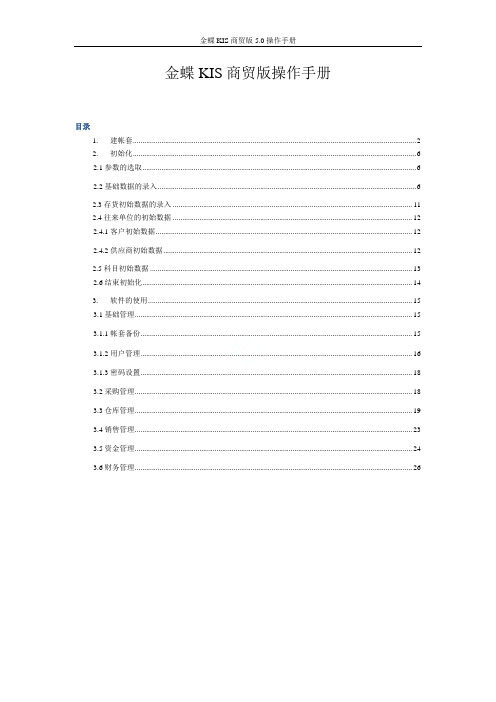
金蝶KIS商贸版操作手册目录1. 建帐套 (2)2. 初始化 (6)2.1参数的选取 (6)2.2基础数据的录入 (6)2.3存货初始数据的录入 (11)2.4往来单位的初始数据 (12)2.4.1客户初始数据 (12)2.4.2供应商初始数据 (12)2.5科目初始数据 (13)2.6结束初始化 (14)3. 软件的使用 (15)3.1基础管理 (15)3.1.1帐套备份 (15)3.1.2用户管理 (16)3.1.3密码设置 (18)3.2采购管理 (18)3.3仓库管理 (19)3.4销售管理 (23)3.5资金管理 (24)3.6财务管理 (26)1.建帐套1.1.根据下图操作打开新建帐套面页(下图是w7操作系统)。
1.2点击新建,弹出一个新的画框,填入自己公司的企业名称。
点击下一步。
1.3帐套代号是由系统自动生成,帐套的名称是由上个面页带过来的这里这两个地方就不用设置了,数据目录是可以有我自己调整这里是放在了D:\PROGRAM FILES\KISDATE\。
点击下一步。
1.4由于我们现在使用的是财务和业务同事使用,所以我们把第一个把钩打上就可以了,如果没有财务的话,我们只需把第二钩打上。
在这里选择好之后点击下一步。
1.5在这里是一些参数的设置,仓库的核算,负库存的结账,负库存的出库,根据的公司的不同选择不同的参数,注意:使用分仓核算在这里选择好后,建帐后不可修改。
1.6最后一步选择记账本位币,科目体系,会计期间,在这里选择的本位币是人民币,科目是2013小企业会计准则科目,会计期间是2014年第3期。
选择好之后点击完成。
到这里新建的帐套完成。
2.初始化2.1参数的选取由新建好的帐套进入金蝶主界面,首先我们先根据公司情况设置一些参数,这里可以设置帐套的信息,特别科目,财务参数,业务参数。
设置好之后应用并确定。
2.2基础数据的录入2.2.1接着是一些基础数据的录入,包括公司的商品,仓库,部门……..2.2.2增加仓库,在这里增加了01 原料仓02 成品仓。
金蝶kis系列软件常用快捷键汇总
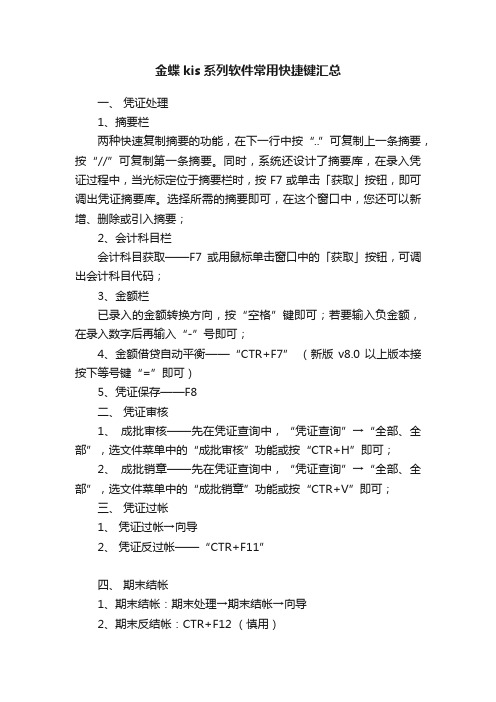
金蝶kis系列软件常用快捷键汇总一、凭证处理1、摘要栏两种快速复制摘要的功能,在下一行中按“..”可复制上一条摘要,按“//”可复制第一条摘要。
同时,系统还设计了摘要库,在录入凭证过程中,当光标定位于摘要栏时,按F7或单击「获取」按钮,即可调出凭证摘要库。
选择所需的摘要即可,在这个窗口中,您还可以新增、删除或引入摘要;2、会计科目栏会计科目获取——F7或用鼠标单击窗口中的「获取」按钮,可调出会计科目代码;3、金额栏已录入的金额转换方向,按“空格”键即可;若要输入负金额,在录入数字后再输入“-”号即可;4、金额借贷自动平衡——“CTR+F7” (新版v8.0以上版本接按下等号键“=”即可)5、凭证保存——F8二、凭证审核1、成批审核——先在凭证查询中,“凭证查询”→“全部、全部”,选文件菜单中的“成批审核”功能或按“CTR+H”即可;2、成批销章——先在凭证查询中,“凭证查询”→“全部、全部”,选文件菜单中的“成批销章”功能或按“CTR+V”即可;三、凭证过帐1、凭证过帐→向导2、凭证反过帐——“CTR+F11”四、期末结帐1、期末结帐:期末处理→期末结帐→向导2、期末反结帐:CTR+F12 (慎用)五、出纳扎帐与反扎帐1、出纳扎帐:出纳→出纳扎帐→向导2、出纳反扎帐:CTR+F9六、备份(磁盘或硬盘)1、初始化完、月末或年末,用磁盘备份,插入U盘→文件→备份;2、初始化完、月末或年末,用硬盘备份,文件→备份→选择路径(C盘、D盘、E盘)七、帐套恢复想用备份的账套数据(即相应的.AIB 文件),先将备份的账套恢复到硬盘中(恢复为AIS账套文件),再打开它。
利用此功能可将备份到软盘上的账套资料恢复到硬盘中。
具体操作:文件菜单→恢复→恢复账套→选择备份文件点击后→恢复为“AIS”帐套;七、工具1、用户管理(用户增加、删除、授权);2、用户登录密码(用户密码增加、修改、删除);3、计算器—F114、F12回填计算器金额。
KIS商贸高级版操作流程

KIS商贸高级版操作流程供应链及资金管理流程一、采购(1)、现购:采购订单——采购入库注:现购不需做付款单(2)、赊购①有预付款:付款单(预付款)——采购订单——采购入库——付款单(先核销预付款)②没有预付款:采购订单——采购入库——付款单可查看报表:采购订单执行情况表,购货入库明细表,采购付款一览表二、销售(1)、现销:销售订单——销售出库注:系统将会提示需要进行S/N码管理的产品必须录入S/N码(2)、赊销①有预收款:收款单(预收款)——销售订单——销售出库——收款单(核销预收款)②没有预收款:销售订单——销售出库——销售发票——收款单可查看报表:销售订单执行情况表,销售毛利明细表,销售收款一览表。
仓库(1)、盘点1、首先进入盘点方案界面,新建一个盘点方案(即盘点工作任务),确定盘点范围,进行盘点账存数据备份。
2、打印盘点表,或者引出需盘点数据(引出在录入盘点数据界面),提供仓存人员进行盘点。
3、把盘点结果数据录入,或者把EXCLE格式的盘点结果数据引入。
4、编制盘点报告单:系统进行账存数据与实存数据差异比较,再生成盘盈单盘亏单。
(2)、组装拆卸单击【功能】→【仓存管理】→【组装单】,或者单击‘仓存管理’导航图中的<组装单>图标进入操作界面。
上面填入成品商品,下面填入包材。
保存,设为清单。
仓管员需要查看的报表:即时库存查询、可用库存查询、商品收发明细表。
三、资金管理(1)、收款单填入客户——选择收款类型——选源单——填入收款金额。
(2)、付款单填入供应商——选择付款类型——选源单——填入付款金额(3)、核销单选择核销类型。
比如:预收冲应收:选择客户——选源单——核销(注:非主营业务的收/款用其他收/付款,比如:水电费、房租费)可查看报表:往来对账单,收款一览表,付款一览表,应收账款明细表,应付账款明细表。
四、财务管理1、流程:凭证录入——凭证管理(审核凭证)——凭证过账——期末结账。
KIS产品操作手册(业务篇)

金蝶国际软件集团XXXX科技KIS14.1专业版操作手册深圳市优服信息科技KIS实施部2021年8月采购业务流程操作〔采购管理〕图1通过主界面→采购管理→采购订单,翻开采购订单编辑界面,在这里主要用于制作新的采购订单,如果要对单据进行修改、审核、关闭或下查等操作,可通过订单序时簿进行操作,采购订单上包含的业务和管理信息非常多,单据头局部用来描述针对该业务处理过程共性的业务信息,如单据编码、单据日期等;单据体局部用来描述不同物料的根本信息和单据信息,如每条物料数量、每条物料价格等等。
〔带*的局部为必须录入的工程〕图2通过主界面→采购管理→采购入库单,翻开采购入库单编辑界面,在这里主要用于制作新的采购入库单,包括供给商、日期、物料代码、入库数量等信息。
如果要对单据进行修改、审核、关闭或下查等操作,可通过采购入库单序时簿进行操作。
此外购入库单可以根据采购订单下推关联生成:源单类型选择:采购订单,选单号F7选择需要生成入库单的分录—返回〔带*的局部为必须录入的工程〕图3通过主界面→采购管理→采购发票,翻开采购发票编辑界面,在这里主要用于制作新的采购发票,如果采购发票的数量与前期采购入库的数量不符,需在采购入库单序时簿中找到前期录入入库单进行拆分单据后根据子单生成采购发票并审核勾稽。
如果要对单据进行修改、审核、关闭或下查等操作,可通过采购发票序时簿进行操作。
采购发票也可根据采购入库单下推关联生成。
图4对生成的采购发票和入库单进行审核勾稽,以便发票和入库单进行关联核算入库本钱。
销售业务流程操作〔销售管理〕图5通过主界面→销售管理→销售报价单,翻开销售报价单编辑界面,在这里主要用于制作新的销售报价单,如果要对单据进行修改、审核、关闭或下查等操作,可通过报价单序时簿进行操作,下一节会做具体讲解,销售报价单上包含的业务和管理信息非常多,单据头局部用来描述针对该业务处理过程共性的业务信息,如单据编码、单据日期等;单据体局部用来描述不同物料的根本信息和单据信息,如每条物料数量、每条物料价格等等。
金蝶KISPOS商贸版V0收银系统用户手册

金蝶KISPOS商贸版V0收银系统用户手册金蝶产品培训教材目录第一章收银系统维护 -系统登陆3第二章收银系统维护 -系统配置5一、(1) 服务器设置5二、 (2 )POS 机号注册5三、 (3 )打印机设置. 6四、 (4 )客显设置8五、 (5 )钱箱设置8六、 (6 )读写卡器设置 9七、 (0 )退出设置 10第三章收银系统登录界面 11第一节 (1) 联网收银11第二节 (2) 员工考勤13第三节 (3) 参数设置16第四节 (4) 交换数据16第五节 (5) 脱网收银19第六节 (0) 退出系统21第四章进入收银系统. 22第一节收银界面简介. 22第二节收银功能键简介 23第五章收银基本操作. 25第一节基本操作 25一、商品输入26二、修改数量27三、付款方式27四、结算单据28第二节特殊操作 28一、实价. 28二、打折. 29三、赠送. 29四、单品取消29五、变换单位29六、多币种付款. 30七、礼 ?. 30八、抹零. 30九、退货. 30第六章收银菜单 31第一节 (0. )退出工作系统. 32第二节 (1. )进入退货状态. 32__________________________________________________________________________________________第 1 页金蝶 KIS 零售王 POS 收银系统金蝶产品培训教材第三节 (2. )销售挂单处理. 32第四节 (3. )商品快速检索. 33第五节 (4. )重打销售小票. 35第六节 (5. )查询销售小票. 35第七节 (6. )销售数据统计. 35第八节 (7. )会员卡查询36第九节 (8. )更改用户口令. 37第十节 (9. )下载脱网数据. 37第十一节(10. )工作状态锁定 38第七章示例39示例一一次完整的收银过程39示例二一次顾客购买商品数量的增减的完整操作 41示例三整单打折. 46示例四单品打折. 49示例五实价 53示例六整单取消. 56示例七单品取消. 58示例八退货 61示例九重打销售小票65第八章日常工作注意的事项:. 66说明: 教案中有符号表示的为需要掌握的知识要点_____________________________________________________________________ _____________________金蝶 KIS 零售王 POS 收银系统第 2 页金蝶产品培训教材第一章收银系统维护 -系统登陆双击桌面[ 金蝶 KIS 零售王 POS] 图标 (在开始菜单中也可以找到程序入口) , 进入金蝶KIS POS 收银系统。
- 1、下载文档前请自行甄别文档内容的完整性,平台不提供额外的编辑、内容补充、找答案等附加服务。
- 2、"仅部分预览"的文档,不可在线预览部分如存在完整性等问题,可反馈申请退款(可完整预览的文档不适用该条件!)。
- 3、如文档侵犯您的权益,请联系客服反馈,我们会尽快为您处理(人工客服工作时间:9:00-18:30)。
金蝶k i s商贸版常用操
作
文件编码(008-TTIG-UTITD-GKBTT-PUUTI-WYTUI-8256)
金蝶k i s商贸版常用操作图示
(以金蝶kis商贸高级版为例)
1、如何新建账套
进入系统管理后—点击界面上的新建账套—新建账套每一步都有提示,请认真查看
2.业务结账:
业务结账操作:菜单栏---功能---业务期末结账
业务期末结账,当期的所有业务单据都必须审核
3.业务部分的反结账
4.各种业务单据记录的查询
进入相应的业务模块,软件界面最后边,账簿报表,单据序时簿中心,在这里可以查询各种单据的录入记录,同时可以对单据进行审核与反审核,修改等操作
业务部分的各种账簿也在界面的最右边
5.凭证的审核反审核、过账反过账
财务处理---凭证管理,过滤出需要反审核或反过账的凭证,选中凭证后点击鼠标右键,完成操作
点击成本审核后,有审核和反审核的操作选项
6、财务结账
财务结账前,业务部分必须结账,业务部分所有单据需要生产凭证
财务部分的结账和反结账也在一个界面
7.报表的查询
进入报表界面,菜单栏工具—公式取数参数—设置要查询报表会计期间
然后菜单---数据—点击报表重算(或者按键盘的“F9”),软件自动重算报表
数据。
